win10老是卡任务栏怎么解决 win10总是任务栏卡死解决方案
许多用户在日常操作win10电脑的过程中,经常也会通过桌面底下任务栏来打开相关的功能设置,不过最近有用户在启动win10电脑进入桌面之后,却突然出现任务栏卡死无法点击的问题,对此win10老是卡任务栏怎么解决呢?其实方法很简单,下面小编就给大家分享win10总是任务栏卡死解决方案。
具体方法如下:
方案一:重启“Windows资源管理器”
直接按键盘组合键“Ctrl+Alt+Del”打开“任务管理器”,切换到“进程”选项卡,选中“Windows资源管理器”项,点击“重新启动”按钮,待”Windows资源管理器“重启完成后,再尝试右击任务栏。
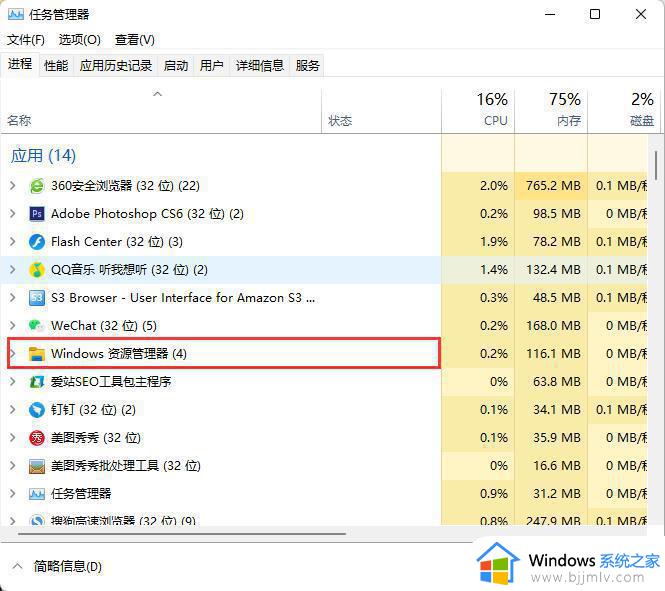
方案二:重新“部署操作进程”。
点击桌面左下角的“Cortana”语音搜索框,输入“PowerShell”,并从搜索结果中找到如图所示的工具并右击,从其右键菜单中选择“以管理员身份运行”项。
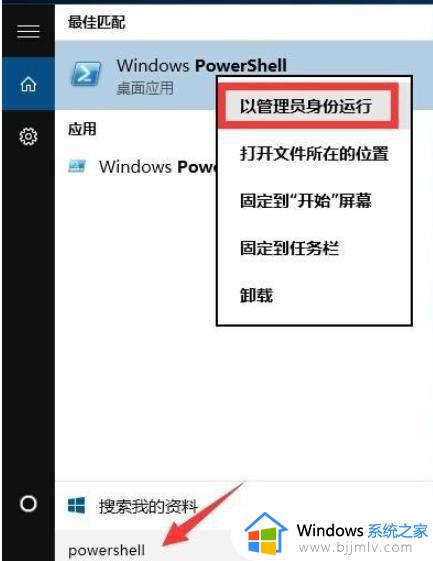
此时将以“管理员”身份运行“Windows PowerShell”程序,将以下命令复制粘贴到命令提示符界面,并按回车以执行:
Get-AppXPackage -AllUsers | Foreach {Add-AppxPackage -DisableDevelopmentMode -Register “$($_.InstallLocation)AppXManifest.xml”}
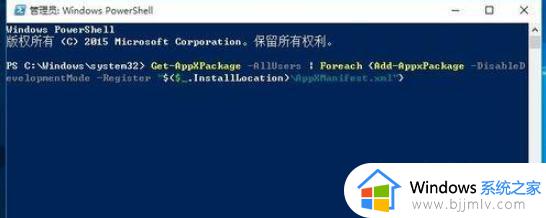
最后耐心等待“系统部署进程”操作的完成,整个过程大概需要2至10分钟左右的时间,最后就可以尝试右击任务栏执行其它相关操作。
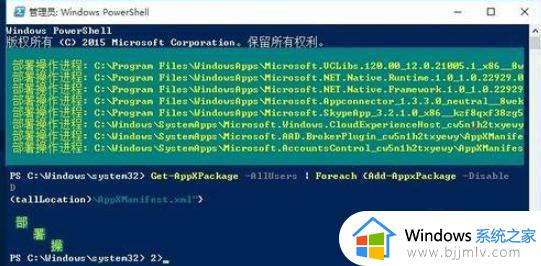
上述就是小编告诉大家的关于win10总是任务栏卡死解决方案了,有遇到这种情况的用户可以按照小编的方法来进行解决,希望本文能够对大家有所帮助。
win10老是卡任务栏怎么解决 win10总是任务栏卡死解决方案相关教程
- 电脑win10任务栏卡死怎么办 win10电脑任务栏卡住如何修复
- win10任务栏开机卡死怎么回事 win10任务栏开机就卡死如何解决
- win10开机任务栏卡死怎么办 win10一开机任务栏就卡死的解决办法
- win10系统任务栏卡住怎么办 win10任务栏卡住不动处理方法
- win10底部任务栏一直转圈圈怎么办 win10底部任务栏卡死无响应怎么解决
- win10插网线开机卡任务栏怎么办 win10插网线开机任务栏卡住怎么解决
- win10任务栏无响应解决方法 win10任务栏没反应怎么回事
- win10任务栏没反应怎么办 win10底部任务栏无响应怎么解决
- win10开机任务栏假死黑屏怎么修复 win10开机任务栏无响应一直假死黑屏解决办法
- win10每次开机任务栏卡死怎么办 win10底部任务栏无响应修复方法
- win10如何看是否激活成功?怎么看win10是否激活状态
- win10怎么调语言设置 win10语言设置教程
- win10如何开启数据执行保护模式 win10怎么打开数据执行保护功能
- windows10怎么改文件属性 win10如何修改文件属性
- win10网络适配器驱动未检测到怎么办 win10未检测网络适配器的驱动程序处理方法
- win10的快速启动关闭设置方法 win10系统的快速启动怎么关闭
win10系统教程推荐
- 1 windows10怎么改名字 如何更改Windows10用户名
- 2 win10如何扩大c盘容量 win10怎么扩大c盘空间
- 3 windows10怎么改壁纸 更改win10桌面背景的步骤
- 4 win10显示扬声器未接入设备怎么办 win10电脑显示扬声器未接入处理方法
- 5 win10新建文件夹不见了怎么办 win10系统新建文件夹没有处理方法
- 6 windows10怎么不让电脑锁屏 win10系统如何彻底关掉自动锁屏
- 7 win10无线投屏搜索不到电视怎么办 win10无线投屏搜索不到电视如何处理
- 8 win10怎么备份磁盘的所有东西?win10如何备份磁盘文件数据
- 9 win10怎么把麦克风声音调大 win10如何把麦克风音量调大
- 10 win10看硬盘信息怎么查询 win10在哪里看硬盘信息
win10系统推荐